手机这么投屏到电脑 如何将手机投射到电脑屏幕
更新时间:2025-03-25 09:09:24作者:xtyang
当今社会,手机已经成为人们生活中不可或缺的重要工具,有时候我们可能会想要将手机上的内容投射到更大的屏幕上,比如电脑屏幕。如何将手机投射到电脑屏幕呢?这不仅可以让我们更方便地分享内容,还能让我们在更大的屏幕上享受手机带来的乐趣。接下来我们将介绍几种实用的方法来实现这一目标。
方法如下:
1.在Windows10系统桌面,右键点击桌面左下角的“开始”按钮。在弹出菜单中选择“设置”菜单项。
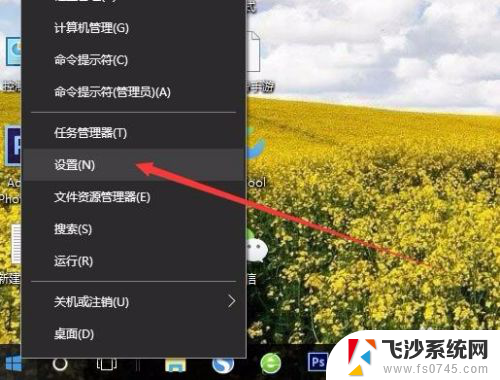
2.在打开的Windows设置窗口中,点击“系统”图标。
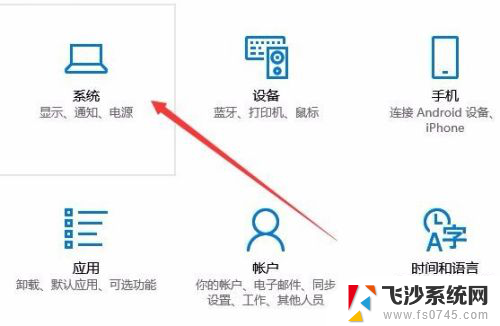
3.这时会打开系统设置窗口,点击左侧边栏的“投影到这台电脑”菜单项。
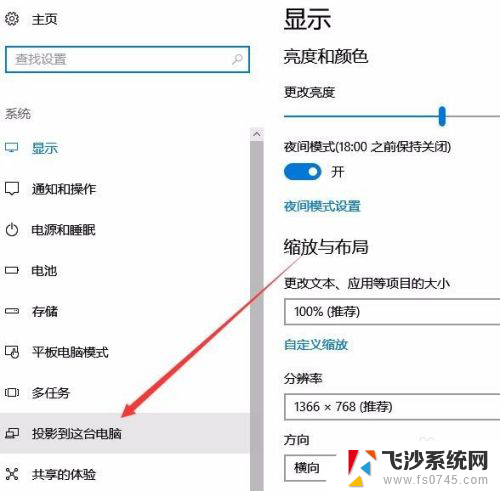
4.在右侧窗口中点击“当你同意时,With电脑和手机可以投影到这台电脑”下拉菜单。选择“所有位置都可用”菜单项。
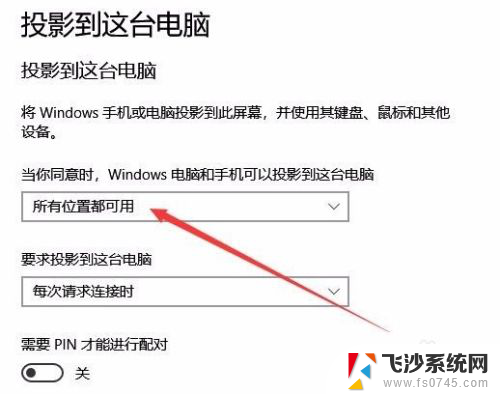
以上就是手机这么投屏到电脑的全部内容,有出现这种现象的小伙伴不妨根据小编的方法来解决吧,希望能够对大家有所帮助。
手机这么投屏到电脑 如何将手机投射到电脑屏幕相关教程
-
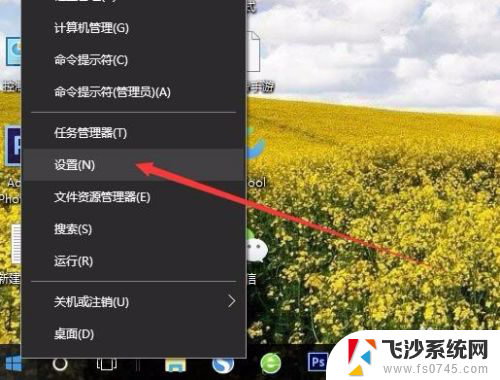 手机可以投屏到电脑 如何将手机屏幕投射到电脑上
手机可以投屏到电脑 如何将手机屏幕投射到电脑上2024-01-10
-
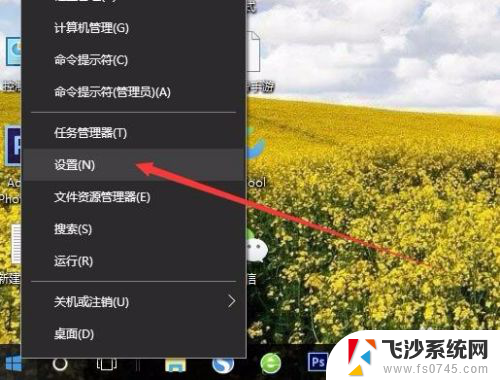 怎么手机投屏到笔记本上 手机如何投射到电脑屏幕
怎么手机投屏到笔记本上 手机如何投射到电脑屏幕2024-06-15
-
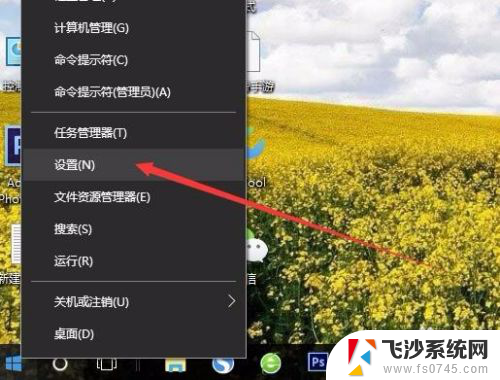 手机怎么投屏到笔记本上? 无线投射手机屏幕到电脑
手机怎么投屏到笔记本上? 无线投射手机屏幕到电脑2024-04-02
-
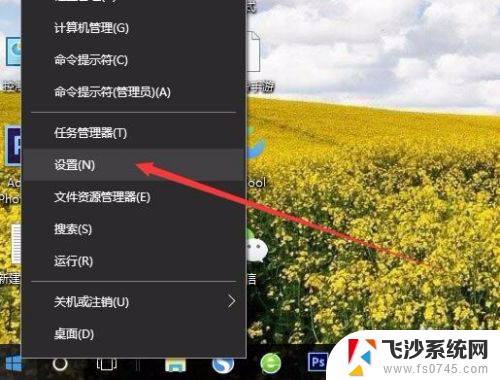 手机投屏可以投到笔记本电脑上吗 手机如何通过无线方式投射到电脑屏幕上
手机投屏可以投到笔记本电脑上吗 手机如何通过无线方式投射到电脑屏幕上2024-01-24
- 手机怎样投影电脑 手机如何将屏幕投影到电脑上
- bilibili手机投屏电脑 手机如何无线投屏到电脑屏幕
- 手机怎样投屏到笔记本上 如何将手机屏幕投射到笔记本电脑上
- 手机屏幕可以投到电脑上吗 无线投射手机屏幕到电脑
- 手机是如何投屏到电脑上的? 手机镜像投射到电脑屏幕上的步骤
- 怎么能把手机投屏到笔记本电脑上 无线投射手机屏幕到电脑
- 电脑如何硬盘分区合并 电脑硬盘分区合并注意事项
- 连接网络但是无法上网咋回事 电脑显示网络连接成功但无法上网
- 苹果笔记本装windows后如何切换 苹果笔记本装了双系统怎么切换到Windows
- 电脑输入法找不到 电脑输入法图标不见了如何处理
- 怎么卸载不用的软件 电脑上多余软件的删除方法
- 微信语音没声音麦克风也打开了 微信语音播放没有声音怎么办
电脑教程推荐
- 1 如何屏蔽edge浏览器 Windows 10 如何禁用Microsoft Edge
- 2 如何调整微信声音大小 怎样调节微信提示音大小
- 3 怎样让笔记本风扇声音变小 如何减少笔记本风扇的噪音
- 4 word中的箭头符号怎么打 在Word中怎么输入箭头图标
- 5 笔记本电脑调节亮度不起作用了怎么回事? 笔记本电脑键盘亮度调节键失灵
- 6 笔记本关掉触摸板快捷键 笔记本触摸板关闭方法
- 7 word文档选项打勾方框怎么添加 Word中怎样插入一个可勾选的方框
- 8 宽带已经连接上但是无法上网 电脑显示网络连接成功但无法上网怎么解决
- 9 iphone怎么用数据线传输文件到电脑 iPhone 数据线 如何传输文件
- 10 电脑蓝屏0*000000f4 电脑蓝屏代码0X000000f4解决方法